快速将 word 文档中大量的空白行同时批量删除
翻译:简体中文,更新于:2023-05-26 14:24
概要:我们平时处理 Word 文档时常遇到需要批量清理大量空白行的情况。空白行可能是由于复制粘贴、格式调整或者其它操作引起的,它们占据了大量的空间,以及降低了阅读和编辑效率。今天这篇文章将介绍一种快速的方法来批量删除 Word 文档中的大量空白行,以提高文档的整洁程度和可读性。
在日常工作中,我们经常会处理包含大量空白行的 Word 文档。工作中经常会由多个人合作撰写一份文档报告,每个人编辑习惯不同都,则可能在不同的段落之间留下了若干空白行。这些空白行逐渐累积起来,使文档变得冗长而混乱,不仅给阅读者带来不便,而且在需要打印或分享文档时也会浪费纸张或带宽资源。
为了更好地处理这种情况,「我的ABC软件工具箱」批量文件处理器可以派上用场。该工具能够自动识别并删除 Word 文档中的大量空白行,大大提高处理文档的效率。此外,它还具有用户友好的界面和直观的操作步骤。用户只需将需要批量处理的 Word 文档导入工具中,设置相应的选项以删除空白行,快速清理 Word 文档。另外它支持同时批量处理多个文档,节省了大量的时间和精力。为了您能够更加直接的了解这款工具,下面的文章内容会详细的为您介绍它是如何快速将 word 文档中大量空白行同时批量删除的。
首先打开软件,点击「文件内容」,在 word 分类下点击「删除 Word 空白内容」。
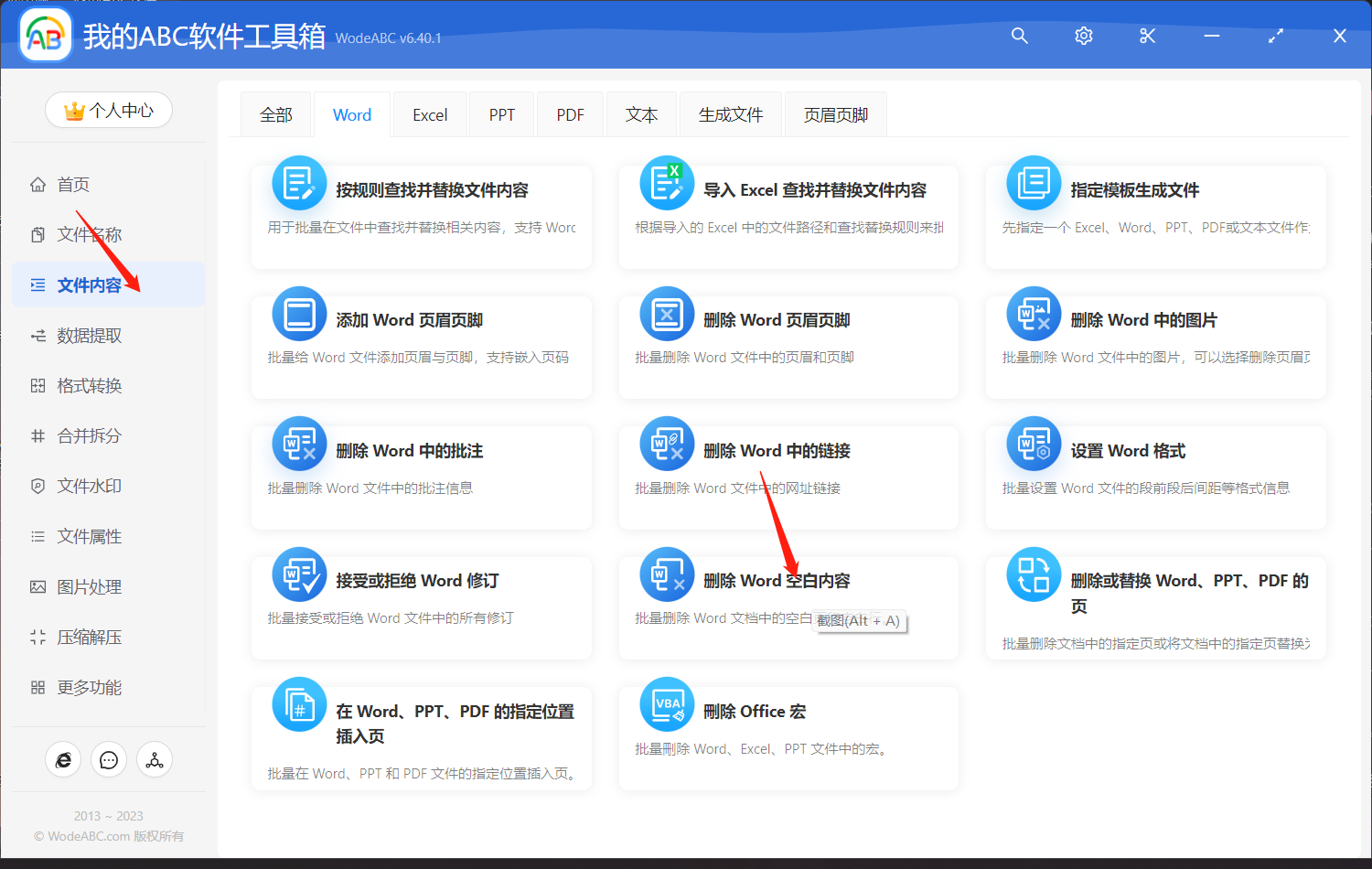
上传需要将其中空白内容批量删除的 word 文件,在这一步当中可以上传多个文档进行同时处理。
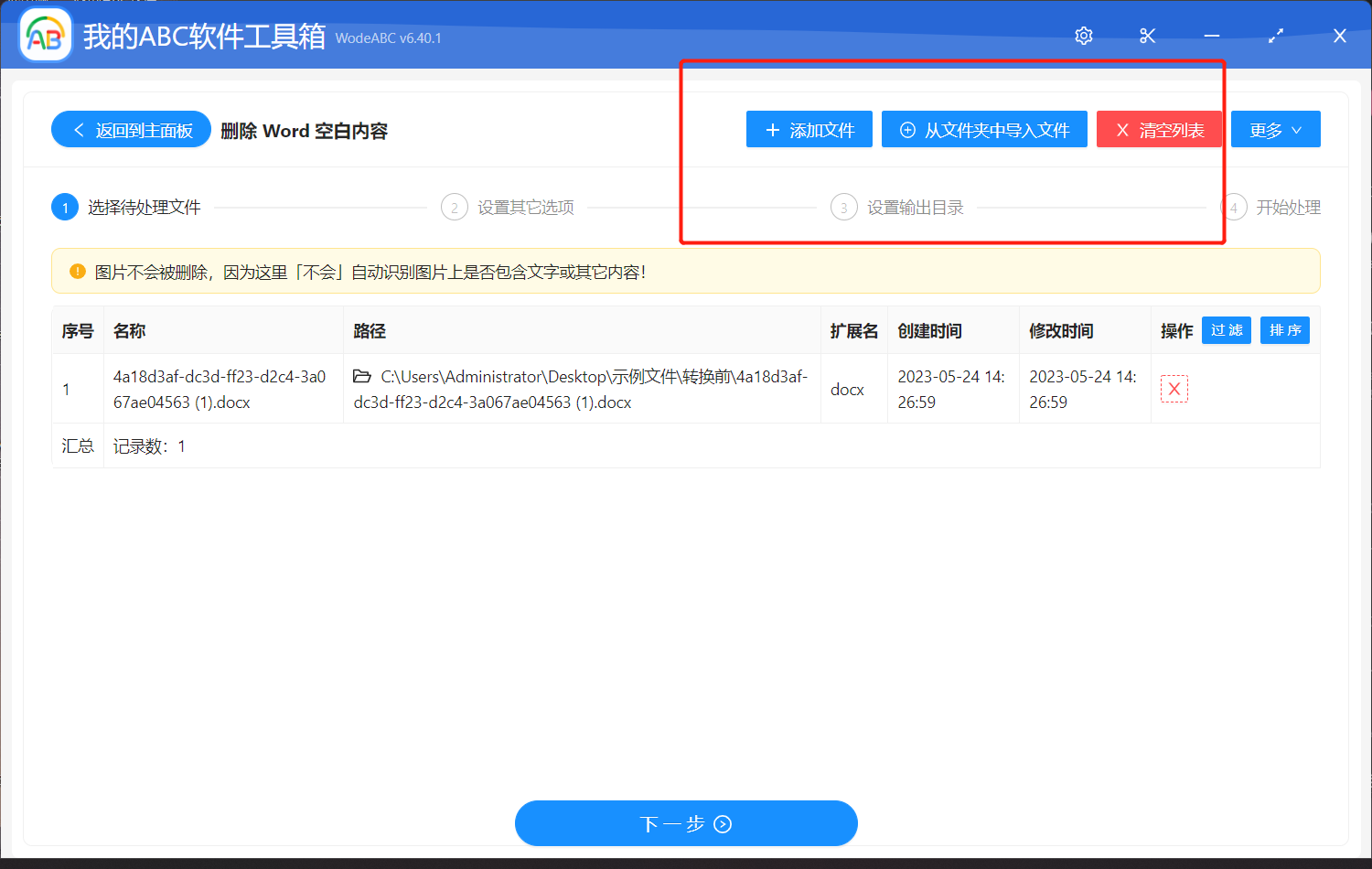
在下方页面当中可以选择删除空白行。
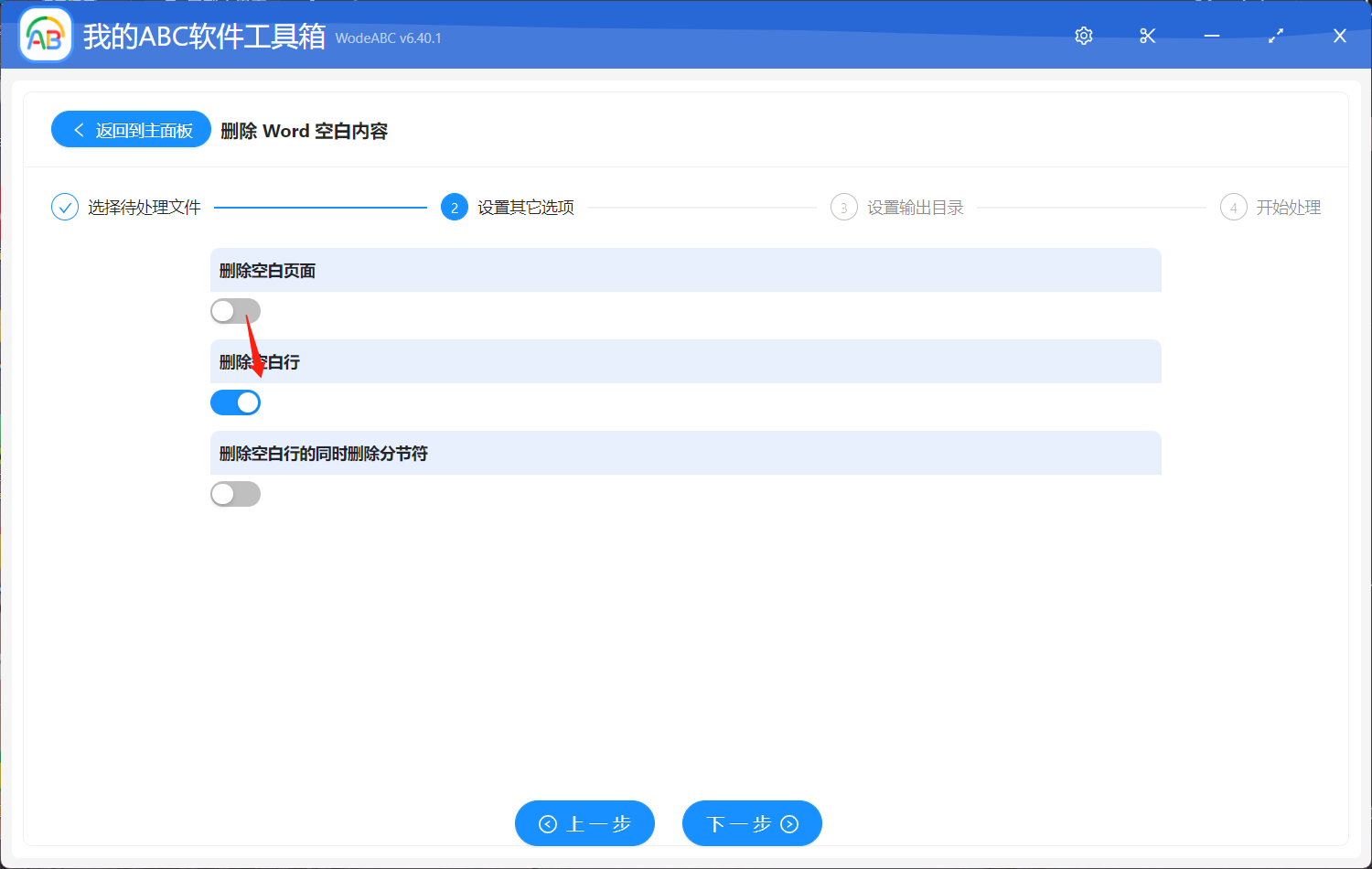
之后的两个步骤较为简单就不多介绍了,指定好输出目录,最后点击“开始处理”即可完成操作。
等待处理完成软件界面会出现相应提示,输出文件自动存储在刚刚设置好的文件夹中。下图中是我按照步骤实际操作后得到的文件效果对比,仅供参考。图片一当中的 word 文档包含着分页符以及许多空白行,在经过软件的批量处理之后,我们可以清楚的看到,原来空白行的地方已经被批量清理掉了,并且文件内容以及原来包含的分节符等空白内容并没有发生改变。
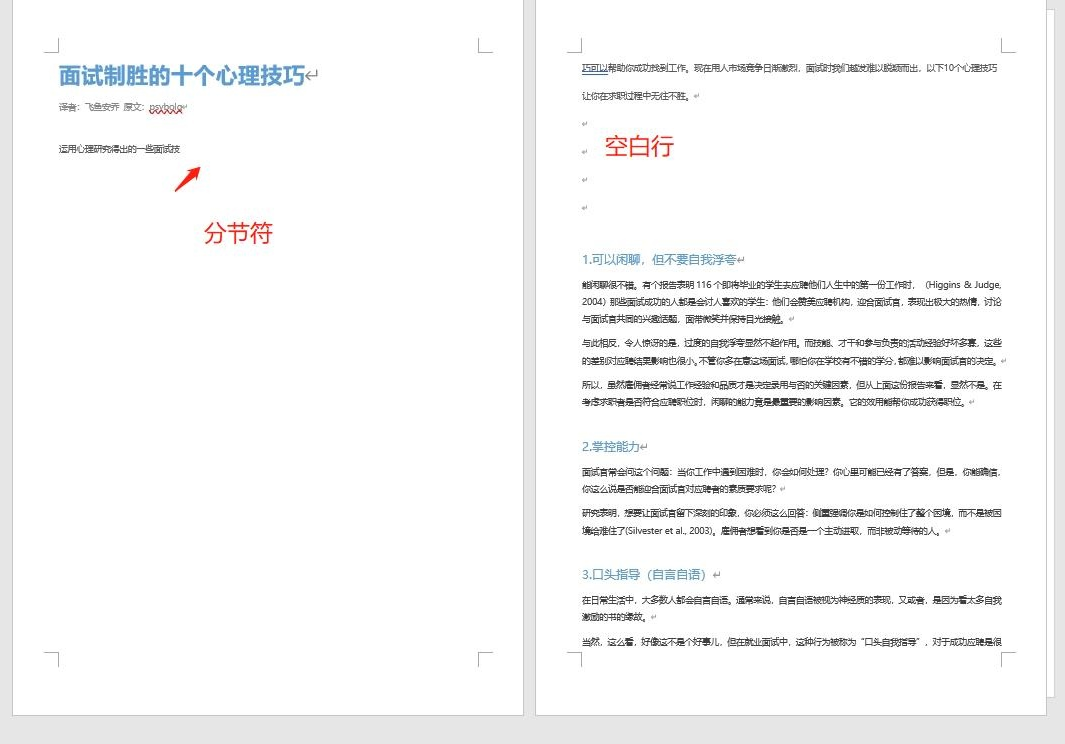
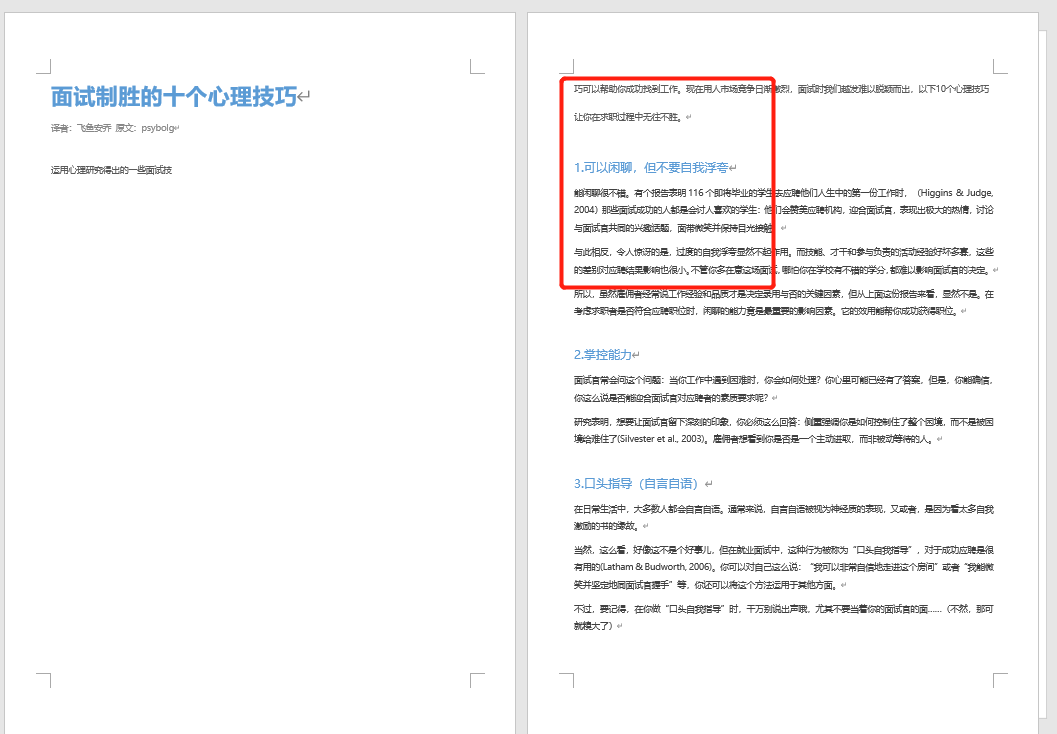
使用批量文件处理工具来快速删除 Word 文档中大量的空白行可以清理文档,使其看起来更加整洁、紧凑,提高了可读性和编辑效率。阅读者可以更轻松地浏览和理解文档的内容,编辑者也能更有效地进行修改和排版。其次,删除大量的空白行有助于减少文档的体积,节省了存储空间,在需要分享或传输文档时,能够减少带宽和时间的消耗。